Як експортувати нотатки в Apple Notes як PDF на будь-якому пристрої

Дізнайтеся, як експортувати нотатки в Apple Notes як PDF на будь-якому пристрої. Це просто та зручно.
OneDrive від Microsoft — це хмарне рішення компанії для зберігання даних, вбудоване в Windows 10. Воно дозволяє синхронізувати збережені дані на всіх пристроях Windows 10. І він продовжує вдосконалюватися з кожним новим оновленням функції. Найпомітнішим було повернення «заповнювачів» із функцією Files On-Demand для OneDrive, починаючи з Fall Creators Update.
Раніше ми показали вам, як увімкнути та використовувати файли на вимогу в OneDrive у Windows 10 . А починаючи з 1809 Windows 10 Build 17692 і вище, ви можете зробити завантажені файли з OneDrive On-Demand онлайн-лише після встановленого часу бездіяльності. Це дозволить вам зберігати файли, які ви не використовували протягом певної кількості днів, у хмарі та звільнити місце на диску.
Файли OneDrive на вимогу – лише онлайн
Щоб розпочати, перейдіть у « Параметри» > «Система» > «Зберігання » та натисніть посилання «Змінити спосіб автоматичного звільнення місця» під розділом «Відчуття пам’яті».
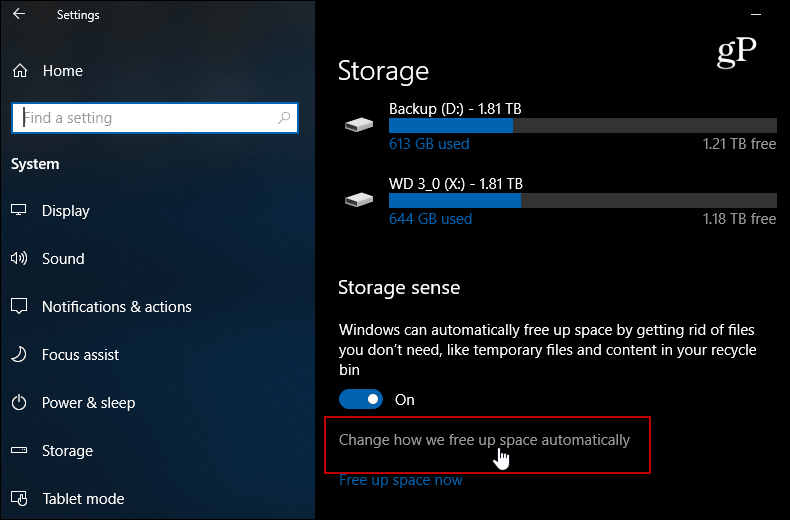
Потім прокрутіть трохи вниз і в розділі «Файли на вимогу» виберіть кількість днів, протягом яких файл, який ви не збираєтеся використовувати, буде переміщено в хмару. Ви можете встановити від 1 до 60 днів. Ви також можете встановити для нього значення Ніколи, якщо хочете переконатися, що файл завжди доступний для вас через локальне сховище.
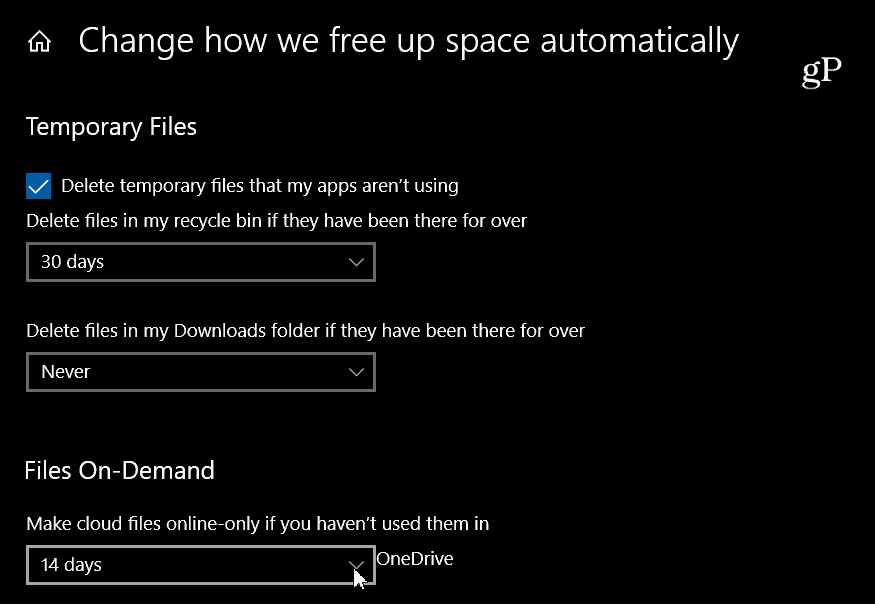
Ось і все. Якщо ви не використовували певний файл протягом певної кількості днів, OneDrive видалить локальну копію, що, у свою чергу, звільнить місце на локальному диску. Наприклад, можливо, у вас є великі фотографії, PDF-файли або відеофайли, до яких ви рідко отримуєте доступ. Ви можете попросити OneDrive перемістити його в хмару, якщо ви вже закінчили з ним і сумніваєтеся, що він вам знову знадобиться. Однак майте на увазі, що ви не зможете отримати доступ до цього файлу, якщо у вас немає з’єднання з Інтернетом. Тож ви, ймовірно, не захочете робити це з важливими файлами. Однак це налаштування може заощадити значну частину дискового простору для файлів, які не такі важливі чи навіть необхідні.
Це бажана нова функція, яка надає рішення для відстеження файлів і водночас звільнення місця у Windows 10. Щоб отримати додаткові поради, перегляньте наш посібник із відновлення місця на диску в Windows 10 . А щоб отримати поради щодо усунення несправностей щодо інших проблем, не забувайте про наші форуми Windows 10 .
Дізнайтеся, як експортувати нотатки в Apple Notes як PDF на будь-якому пристрої. Це просто та зручно.
Як виправити помилку показу екрана в Google Meet, що робити, якщо ви не ділитеся екраном у Google Meet? Не хвилюйтеся, у вас є багато способів виправити помилку, пов’язану з неможливістю поділитися екраном
Дізнайтеся, як легко налаштувати мобільну точку доступу на ПК з Windows 11, щоб підключати мобільні пристрої до Wi-Fi.
Дізнайтеся, як ефективно використовувати <strong>диспетчер облікових даних</strong> у Windows 11 для керування паролями та обліковими записами.
Якщо ви зіткнулися з помилкою 1726 через помилку віддаленого виклику процедури в команді DISM, спробуйте обійти її, щоб вирішити її та працювати з легкістю.
Дізнайтеся, як увімкнути просторовий звук у Windows 11 за допомогою нашого покрокового посібника. Активуйте 3D-аудіо з легкістю!
Отримання повідомлення про помилку друку у вашій системі Windows 10, тоді дотримуйтеся виправлень, наведених у статті, і налаштуйте свій принтер на правильний шлях…
Ви можете легко повернутися до своїх зустрічей, якщо запишете їх. Ось як записати та відтворити запис Microsoft Teams для наступної зустрічі.
Коли ви відкриваєте файл або клацаєте посилання, ваш пристрій Android вибирає програму за умовчанням, щоб відкрити його. Ви можете скинути стандартні програми на Android за допомогою цього посібника.
ВИПРАВЛЕНО: помилка сертифіката Entitlement.diagnostics.office.com



![[ВИПРАВЛЕНО] Помилка 1726: Помилка виклику віддаленої процедури в Windows 10/8.1/8 [ВИПРАВЛЕНО] Помилка 1726: Помилка виклику віддаленої процедури в Windows 10/8.1/8](https://img2.luckytemplates.com/resources1/images2/image-3227-0408150324569.png)
![Як увімкнути просторовий звук у Windows 11? [3 способи] Як увімкнути просторовий звук у Windows 11? [3 способи]](https://img2.luckytemplates.com/resources1/c42/image-171-1001202747603.png)
![[100% вирішено] Як виправити повідомлення «Помилка друку» у Windows 10? [100% вирішено] Як виправити повідомлення «Помилка друку» у Windows 10?](https://img2.luckytemplates.com/resources1/images2/image-9322-0408150406327.png)


